Поширені помилки відео TikTok
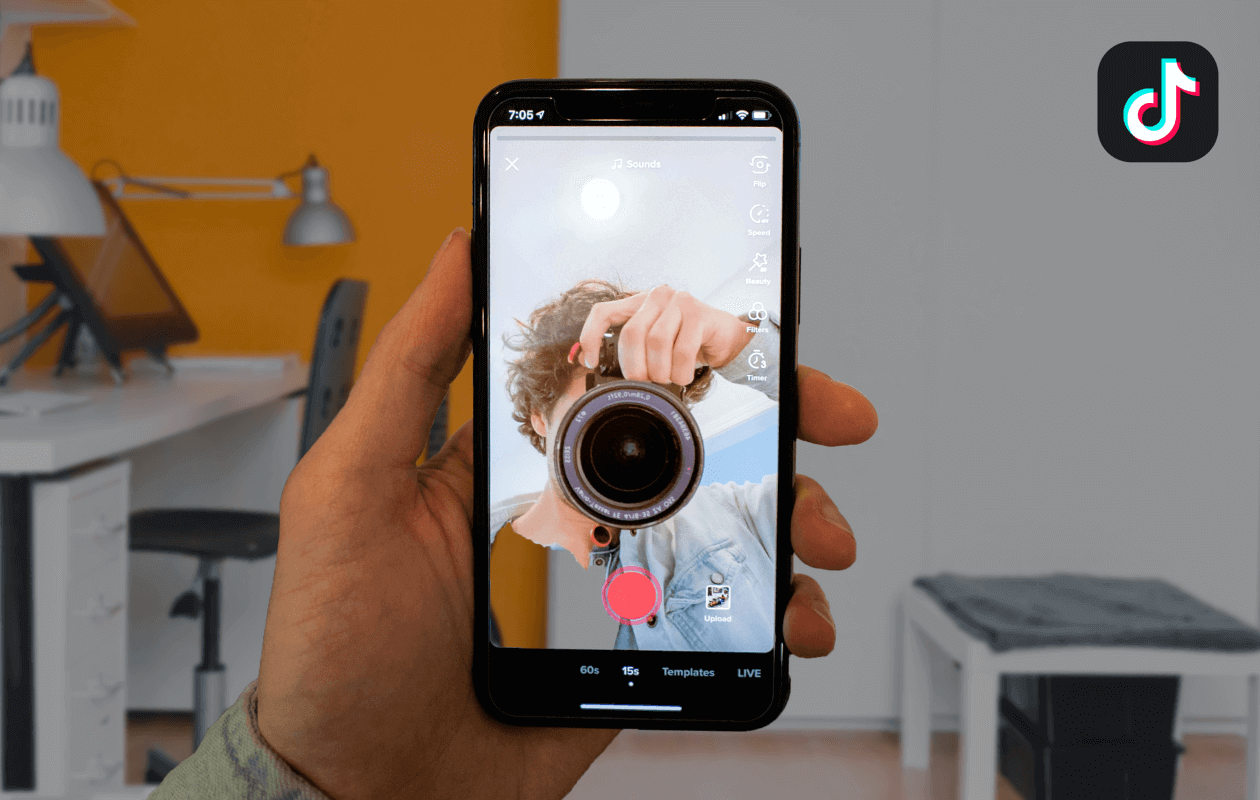
Іноді ви можете не публікувати чи завантажувати відео на TikTok. Ці проблеми можуть бути різними. У цьому розділі обговорюються деякі поширені помилки та надаються поради щодо усунення несправностей, які допоможуть вам їх вирішити.
Погане підключення до мережі: найпоширенішою причиною неможливості завантажити відео на TikTok є слабке або нестабільне підключення до Інтернету. Перевірте з’єднання Wi-Fi або мобільного передавання даних, щоб підтримувати стабільність і міцність. Якщо необхідно, подумайте про те, щоб наблизитися до маршрутизатора Wi-Fi, перезапустити його або на мить увімкнути режим польоту, перш ніж вимикати його.
Статус облікового запису: якщо ваш обліковий запис TikTok порушив будь-яке з правил спільноти платформи, ви можете зіткнутися з тимчасовими обмеженнями, зокрема неможливістю публікувати відео. Переконайтеся, що ваш вміст відповідає вказівкам TikTok, і за потреби виправте будь-які проблеми. Ви також можете переглянути свій обліковий запис на наявність повідомлень про порушення.
Формат відео: TikTok підтримує певні формати відео та може не завантажувати відео, які не відповідають цим вимогам. Переконайтеся, що ваші відеофайли мають підтримуваний формат, наприклад MP4 або MOV. Ви можете скористатися інструментом відеоконвертера, щоб змінити формат, якщо це необхідно.
Розмір і довжина файлу: TikTok має обмежений розмір файлу та тривалість відео. Відео має бути тривалістю до 60 секунд і обмеженнями розміру файлу програми. Переконайтеся, що ваші відео відповідають цим вимогам, перш ніж намагатися їх завантажити.
Ви можете спробувати наведені вище поради щодо усунення несправностей, щоб вирішити проблеми, пов’язані з тим, що відео не публікуються або не завантажуються на TikTok. Не забудьте забезпечити стабільне підключення до Інтернету, дотримуватися вказівок TikTok і перевірити формат, розмір і довжину свого відео. Ви можете ділитися своїм вмістом із спільнотою TikTok, усунувши ці типові помилки.
Перевірка підключення до мережі
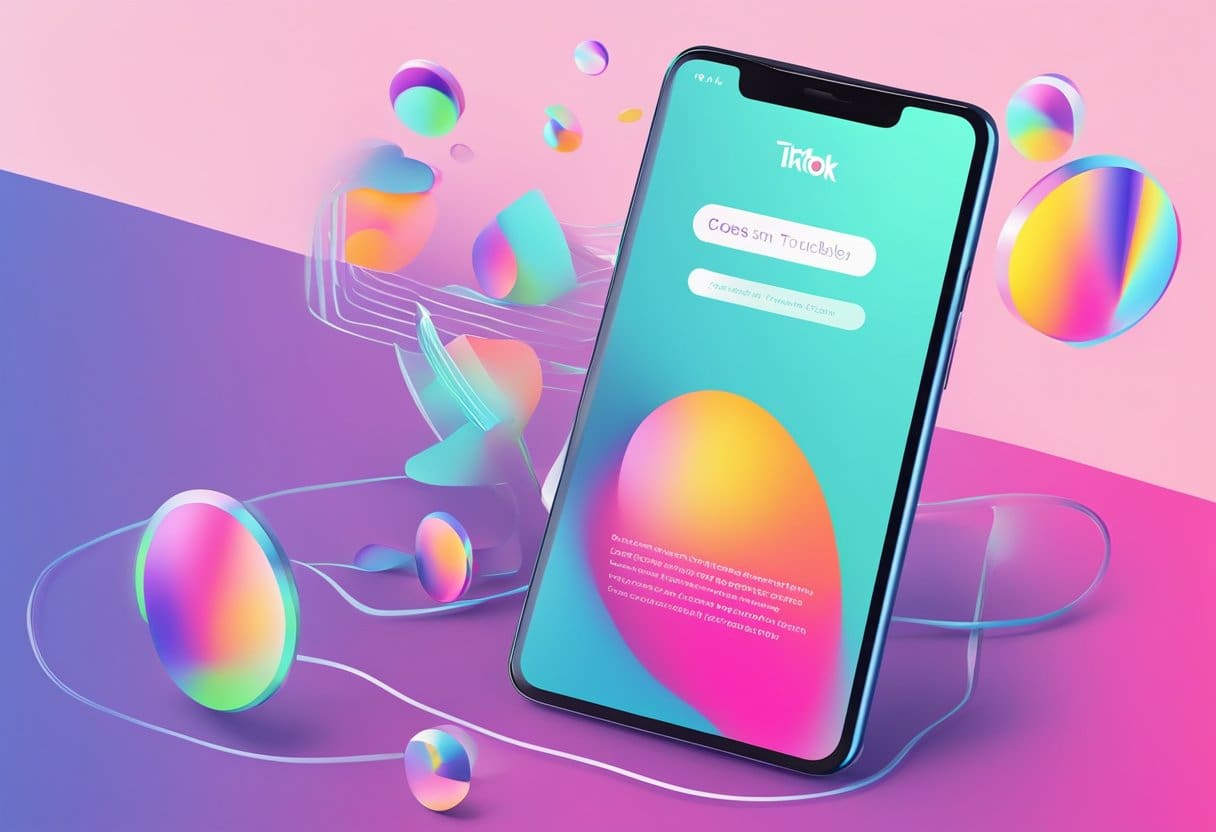
Перш ніж переходити до інших порад щодо усунення несправностей у випадку, коли відео TikTok не публікується або не завантажується, дуже важливо переконатися, що ваше мережеве з’єднання стабільне та працює належним чином.
Мобільні дані
Спершу перевірте, чи ввімкнуто мобільне передавання даних і чи сигнал достатньо потужний. Ви можете зробити це:
- Перехід до Налаштування вашого пристрою
- Перехід до Мобільні дані or Стільникові дані розділ
- Переконайтеся, що тумблер увімкнено
Крім того, перевірте, чи достатньо даних у вашому плані, оскільки недостатня кількість даних може перешкодити процесу завантаження. Якщо ви помітили слабкий сигнал, спробуйте перейти до місця з кращим покриттям.
Wi-Fi з'єднання
Якщо ви використовуєте з’єднання Wi-Fi, переконайтеся, що підключено до стабільної мережі. Ви можете виконати наступні дії:
- Перейти до Налаштування вашого пристрою
- натисніть на Wi-Fi Internet,
- Перевірте, чи ваш пристрій підключено до потрібної мережі
Якщо Wi-Fi працює повільно або з перебоями, спробуйте підійти ближче до маршрутизатора або скинути налаштування, вимкнувши та знову ввімкнувши його. Якщо у вас усе ще виникають проблеми з підключенням Wi-Fi, зверніться по допомогу до свого постачальника послуг.
Очищення кешу програми TikTok
Якщо у вас виникають проблеми із завантаженням або публікацією відео на TikTok, одним із поширених рішень є очищення кешу програми. Кеш — це тривіальні дані, які зберігає програма, як-от відео, які ви переглянули. З часом цей накопичений кеш може спричинити збій у роботі програми.
Щоб очистити кеш TikTok на пристроях Android:
- Відкрийте свій телефон Налаштування.
- натисніть на Програми та сповіщення.
- Знайдіть і виберіть Додаток TikTok зі списку.
- Відповідно до Зберігання та кеш розділ, натисніть Очистити кеш.
Щоб очистити кеш TikTok на пристроях iOS:
На жаль, для користувачів iOS немає прямої можливості очистити кеш. Однак ви можете досягти такого ж результату, видаливши та повторно встановивши додаток TikTok на своєму пристрої.
Не забудьте перевірити підключення до Інтернету, оскільки погане підключення також може спричинити проблеми з публікацією відео. Якщо очищення кешу не вирішує проблему, подумайте про інші можливі причини, як-от проблеми з форматом відео чи застарілі версії програми. Завжди переконайтеся, що ви використовуєте останню версію програми TikTok і операційну систему вашого пристрою.
Оновлення програми TikTok
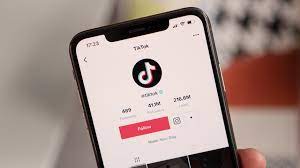
Підтримуйте оновлення програми TikTok на своїх пристроях, щоб уникнути проблем із завантаженням або публікацією відео. Застаріла програма може спричинити проблеми сумісності або вплинути на продуктивність платформи.
Оновлення на пристроях Android
Щоб оновити програму TikTok на своєму пристрої Android, виконайте такі прості кроки:
- Відкрийте додаток Google Play Store.
- Торкніться піктограми меню (три горизонтальні лінії) у верхньому лівому куті.
- Select Мої програми та ігри.
- Прокрутіть список вниз, щоб знайти TikTok.
- Якщо доступне оновлення, торкніться Оновити.
Оновлення на пристроях IOS
Для користувачів iOS оновлюйте програму TikTok таким чином:
- Відкрийте App Store на своєму пристрої iOS.
- Торкніться значка свого профілю у верхньому правому куті.
- Прокрутіть вниз, щоб знайти програму TikTok.
- Якщо доступне оновлення, торкніться Оновити.
Регулярно оновлюючи програму TikTok, ви гарантуєте, що ваші відео завантажуватимуться без проблем і у вас не виникне проблем із публікацією вмісту. Не забувайте завжди оновлювати операційну систему свого пристрою, щоб покращити загальну продуктивність ваших програм, зокрема TikTok.
Перевстановлення програми TikTok
Іноді проблеми із завантаженням відео TikTok можна вирішити, перевстановивши додаток на своєму пристрої. Ось кроки, які потрібно виконати, щоб видалити та повторно інсталювати програму TikTok.
Для пристроїв Android:
- Знайдіть піктограму програми TikTok на головному екрані телефону або в панелі програм.
- Натисніть і утримуйте значок програми, доки не з’явиться меню параметрів.
- Виберіть «Видалити» в меню, щоб видалити програму зі свого пристрою.
- Після видалення програми відкрийте магазин Google Play.
- Знайдіть «TikTok» у рядку пошуку та знайдіть додаток у результатах.
- Натисніть «Встановити», щоб знову завантажити та інсталювати програму TikTok.
Для пристроїв iOS:
- Знайдіть піктограму програми TikTok на головному екрані iPhone або iPad.
- Натисніть і утримуйте піктограму програми, доки вона не почне тремтіти, і у верхньому лівому куті піктограми не з’явиться «X».
- Торкніться «X», щоб видалити TikTok зі свого пристрою.
- Після видалення програми запустіть App Store.
- Знайдіть «TikTok» за допомогою панелі пошуку та знайдіть програму в результатах пошуку.
- Натисніть «Отримати», щоб завантажити та повторно інсталювати TikTok на пристрої iOS.
Перевстановивши програму, увійдіть у свій обліковий запис TikTok і спробуйте завантажити відео. Якщо проблема не зникає, спробуйте інші способи усунення несправностей, наприклад перевірте підключення до Інтернету, очистіть кеш програми або оновіть програмне забезпечення пристрою.
Звернення в службу підтримки TikTok

Якщо у вас виникли проблеми із завантаженням відео на TikTok, одним з варіантів є зв’язатися з їхньою командою підтримки по допомогу. Щоб подати заявку в службу підтримки, виконайте такі дії:
- Відкрийте програму TikTok на своєму пристрої та перейдіть на сторінку свого профілю.
- Торкніться трьох горизонтальних ліній у верхньому правому куті, щоб отримати доступ до меню налаштувань.
- Прокрутіть вниз і виберіть Налаштування та конфіденційність.
- У наступному меню торкніться Повідомити про проблему.
- Виберіть відповідну категорію для вашої проблеми, у цьому випадку Випуск відео.
- Надайте детальний опис вашої проблеми, включно з усіма кроками, які ви вжили для її вирішення.
- Додайте відповідні знімки екрана або відеозаписи, якщо вони є.
- Надішліть запит на підтримку, торкнувшись доповідь.
Команда підтримки TikTok відповість на ваш запит протягом кількох робочих днів. Тим часом спробуйте виконати такі кроки з усунення несправностей, щоб, можливо, вирішити проблему з вашого боку:
- Перевірте стабільність і міцність вашого інтернет-з'єднання.
- Очистіть кеш програми та дані з налаштувань пристрою.
- Переконайтеся, що формат вашого відео сумісний із вимогами TikTok.
- Видаліть і перевстановіть програму TikTok, щоб переконатися, що ви використовуєте останню версію.
Звернувшись до служби підтримки TikTok і вивчивши можливі рішення, ви зможете поділитися своїм творчим вмістом зі світом.
Останнє оновлення: 17 листопада 2023 р

Сандіп Бхандарі отримав ступінь бакалавра комп’ютерної техніки в Університеті Тапар (2006). Має 20 років досвіду роботи в технологічній сфері. Він має великий інтерес до різних технічних галузей, включаючи системи баз даних, комп'ютерні мережі та програмування. Ви можете прочитати більше про нього на його біо сторінка.

